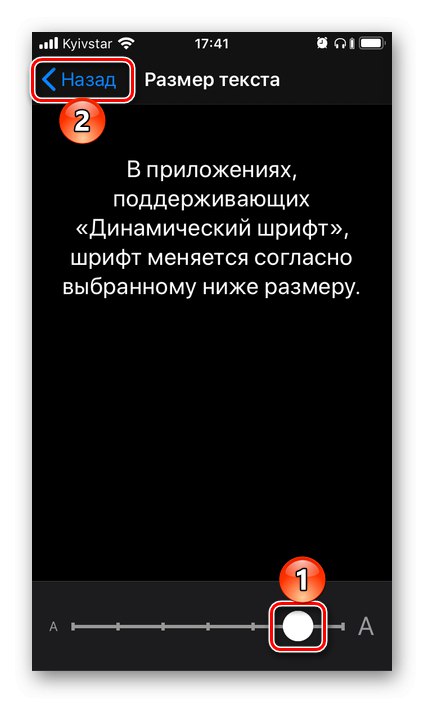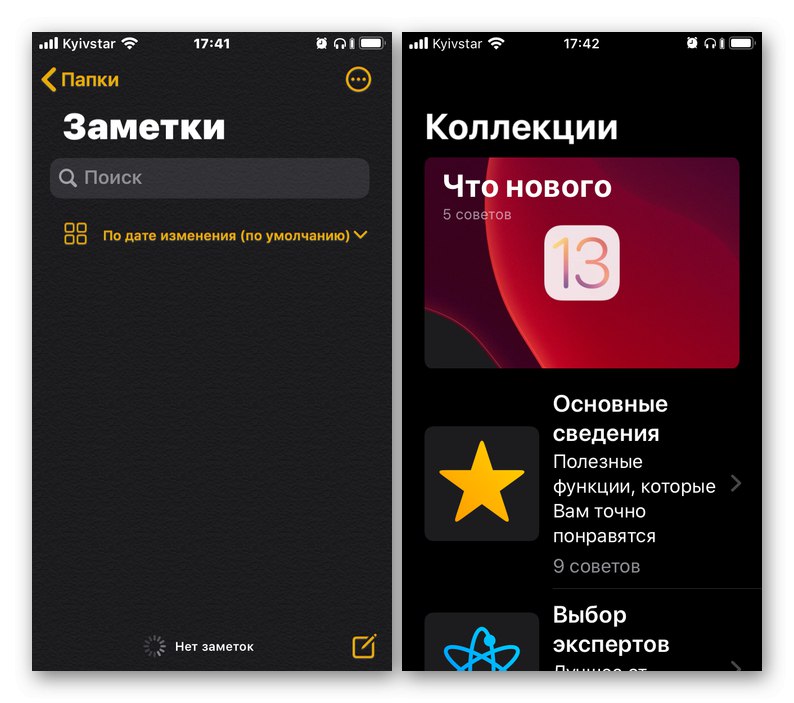Velikost pisave, ki je privzeto nastavljena na mobilnih napravah Apple, lahko varno imenujemo najudobnejša za branje besedila na zaslonu, vendar se nekaterim uporabnikom morda zdi še vedno majhna. V našem današnjem članku vam bomo pokazali, kako ga povečati na iPhoneu.
Povečanje pisave na iPhonu
V nastavitvah sistema iOS lahko v iPhonu spremenite tako majhno kot večjo pisavo. Pomanjkljivost tega pristopa je, da bo vplival na operacijski sistem, standardne in združljive aplikacije, ne pa tudi na vse programe tretjih oseb. Na srečo so mnogi prilagodljivi. Oglejmo si podrobneje obe možnosti.
1. možnost: Sistemske nastavitve
Za povečanje pisave v okolju iOS na splošno veljajo standardne in združljive aplikacije, ki podpirajo to funkcijo "Dinamična pisava", morate narediti naslednje:
- IN "Nastavitve" iPhone najde razdelek "Zaslon in svetlost" in pojdite na to.
- Pomaknite se navzdol po strani, ki se odpre, in se dotaknite elementa "Velikost besedila".
- Če želite, preberite opis, kako deluje, oziroma, kje ta funkcija deluje, in izberite ustrezno velikost, tako da krožnik, prikazan na spodnji sliki, premaknete desno vzdolž lestvice.
- Z nastavitvijo želene vrednosti "Pisava", kliknite "Nazaj".
![Povečajte velikost pisave na iPhonu]()
Opomba: Poleg neposrednega povečanja besedila ga lahko naredite tudi drznejšega - to bo v nekaterih primerih koristno.
- Če želite preveriti, ali je ta velikost primerna za vas, se pomaknite "Nastavitve", odprite nekaj vnaprej nameščenih aplikacij in si oglejte, kako izgleda povečano besedilo.
![Primer, kako izgleda povečana velikost pisave v iPhonu]()
Če je potrebno, ga je vedno mogoče še povečati ali, nasprotno, zmanjšati po zgornjih korakih.
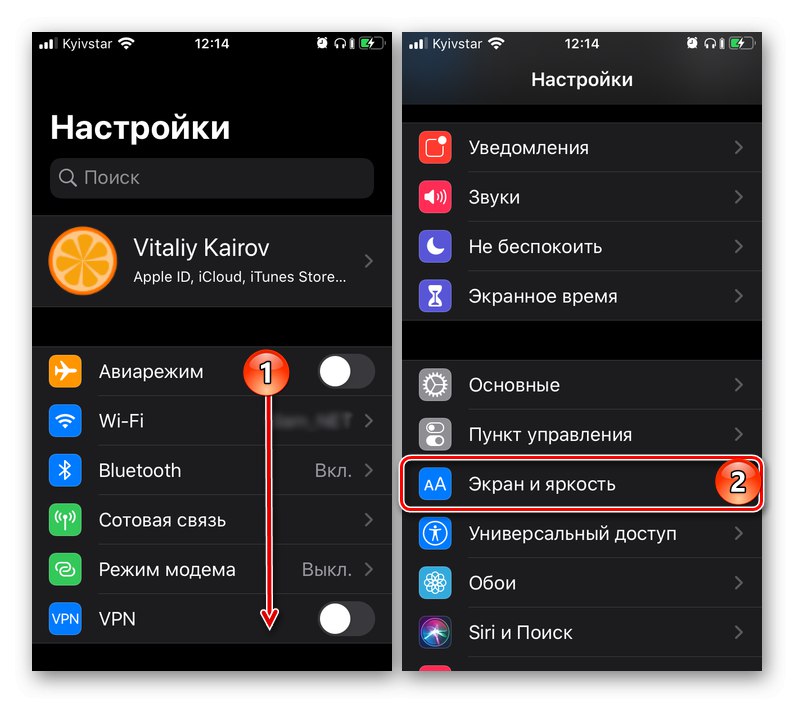
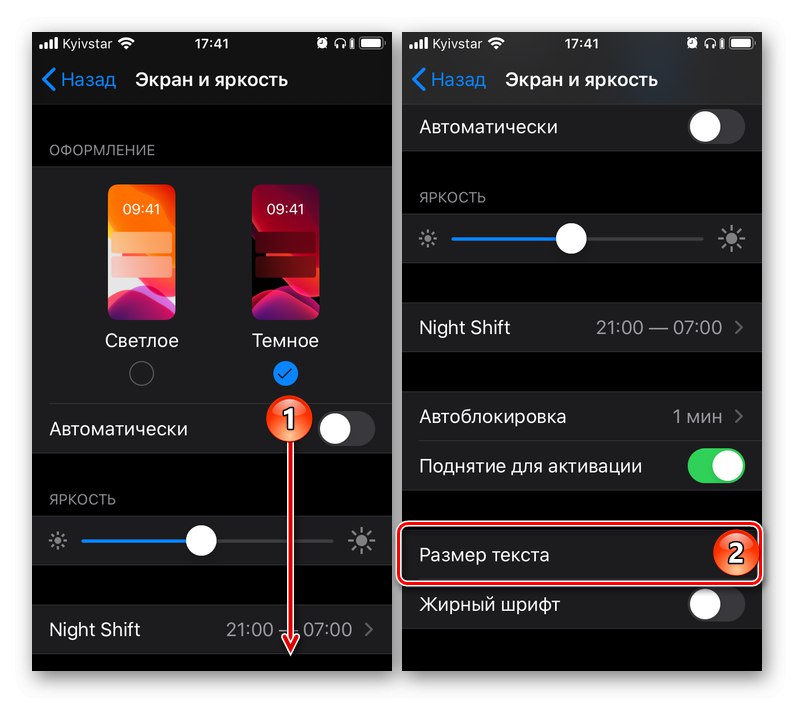
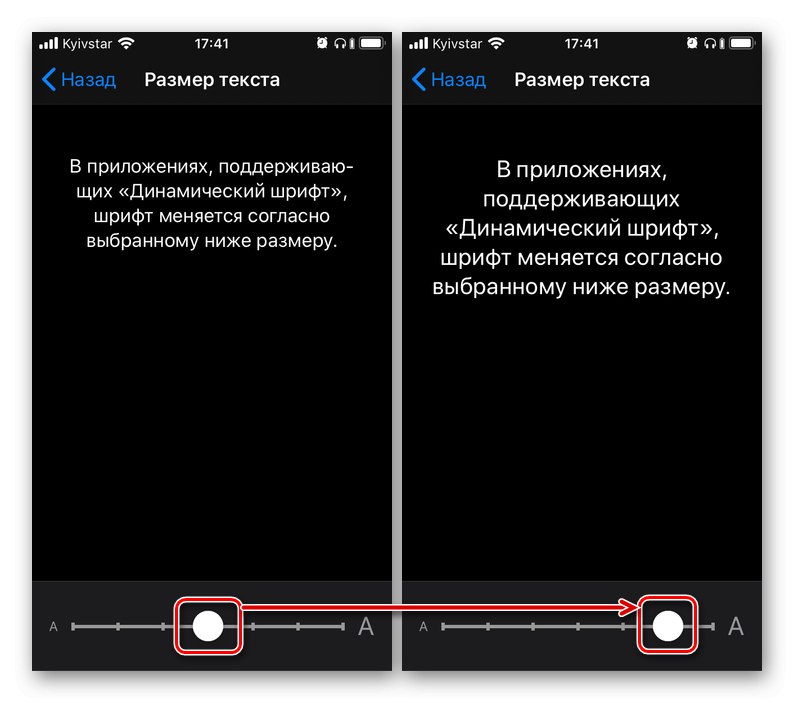
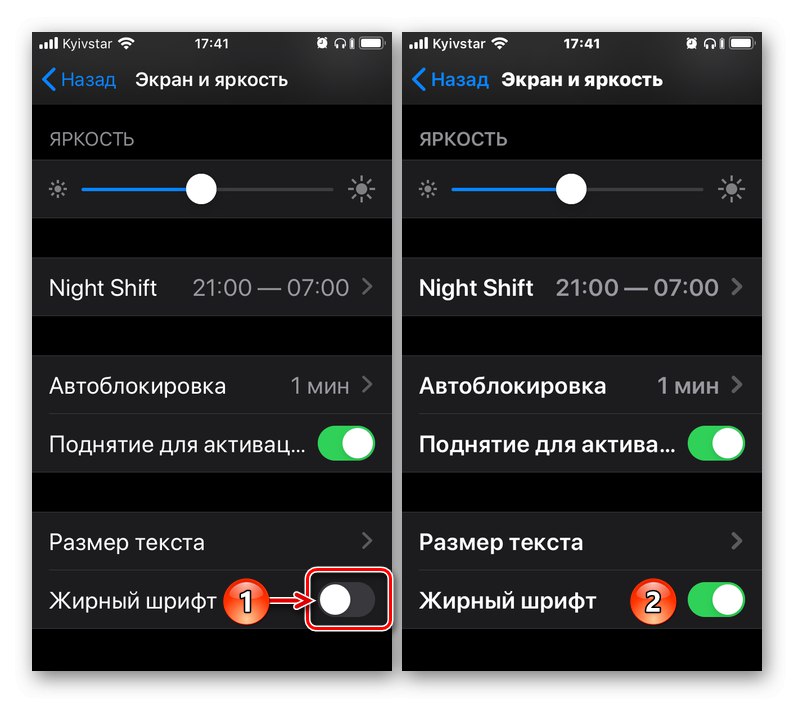
Na žalost funkcija "Dinamična pisava" ne deluje le s številnimi tujimi aplikacijami, ampak tudi z nekaterimi standardnimi. Na primer, v Safariju se besedilo na spletnih mestih ne bo povečalo, čeprav bo spremenjena velikost pisave v nastavitvah brskalnika in njegovih menijih.
2. možnost: Nastavitve aplikacij tretjih oseb
V nekaterih aplikacijah, še posebej, če gre za neposredna sporočila ali odjemalce družabnih omrežij, pri katerih igra komunikacija prek korespondence in branja sporočil, je vgrajena sposobnost povečevanja velikosti vnaprej nameščene pisave. Sem spadajo odjemalci za Twitter in Telegram... Na njihovem primeru bomo razmislili, kako rešiti današnjo težavo v primerih, ko to ne omogoča spreminjanja sistemskih nastavitev.
Opomba: Spodnja navodila so lahko pomembna za druge programe, v nastavitvah katerih je mogoče povečati pisavo. Imena nekaterih (ali večine) elementov se lahko (in najverjetneje tudi) razlikujejo, vendar se je treba osredotočiti na opise, ki so si po pomenu in logiki blizu.
- Odprite aplikacijo, povlecite od leve proti desni po zaslonu, da odprete njen meni, in pojdite na razdelek "Nastavitve in zasebnost".
- V bloku "Splošne nastavitve" tapnite element "Video in zvok".
- S premikanjem podobnega sistemskega drsnika izberite želeno velikost pisave in se osredotočite na predogled z besedilom.
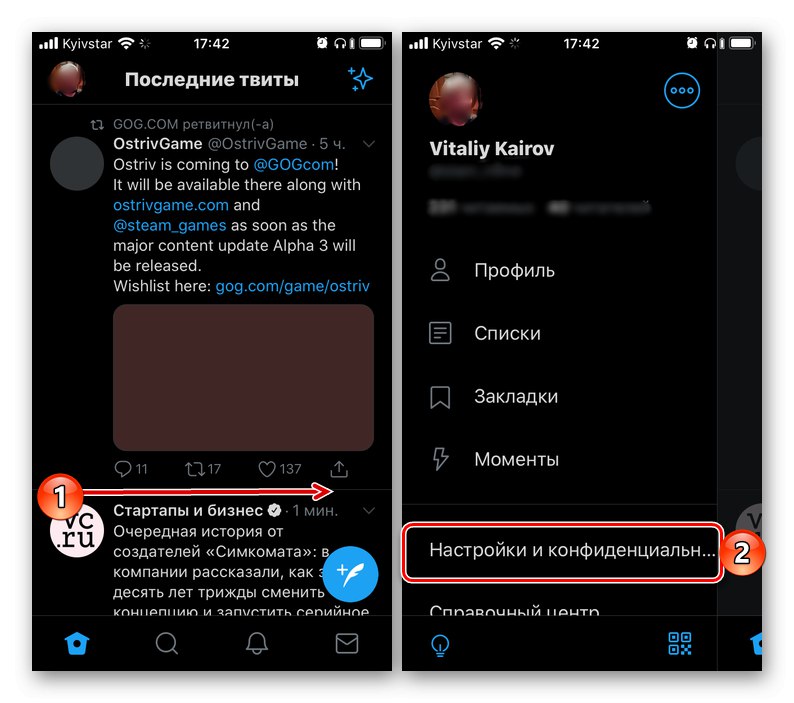
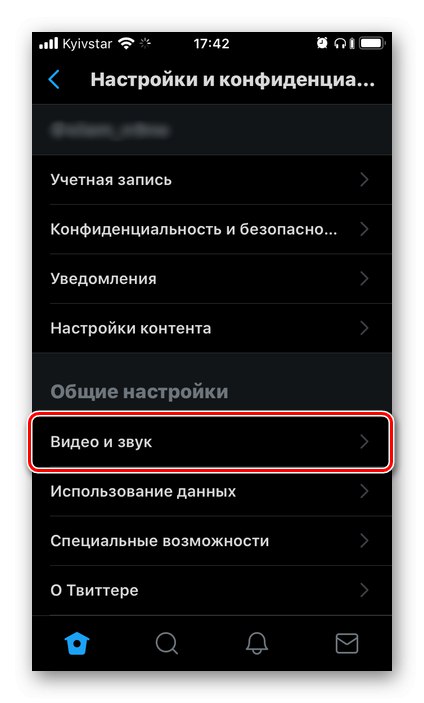
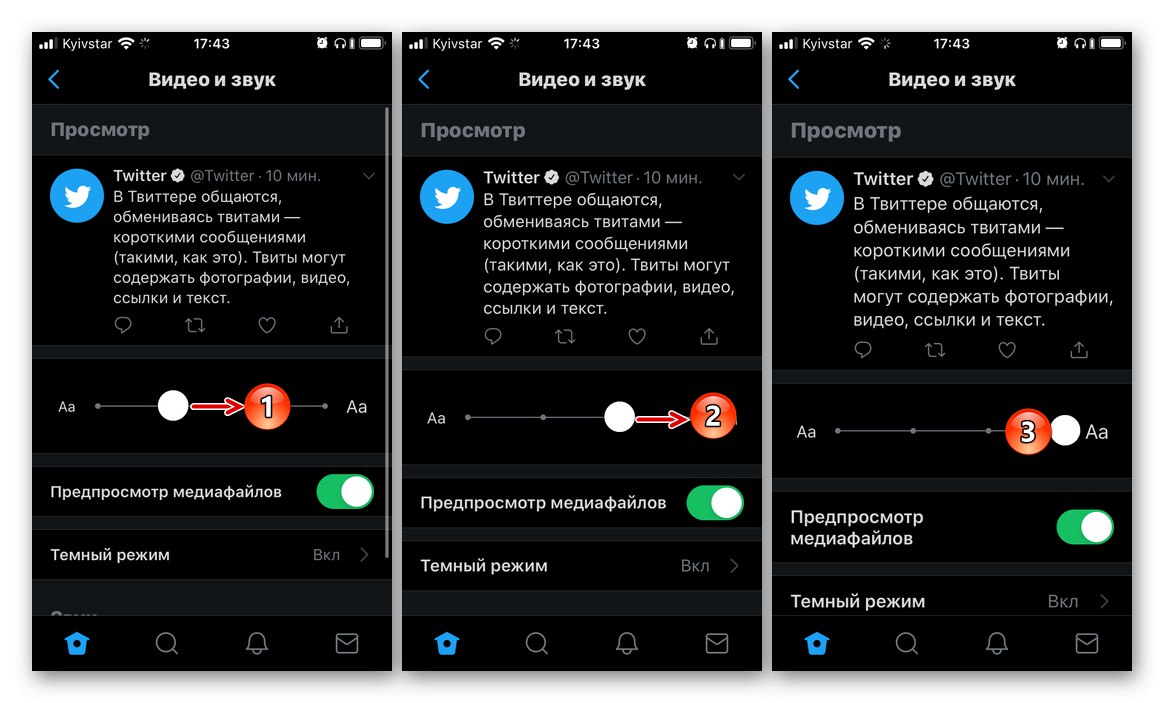
Telegram
- Po zagonu aplikacije pojdite na zavihek "Nastavitve"in nato v odsek "Registracija".
- Pomaknite se malo po seznamu razpoložljivih možnosti in nato v bloku "Velikost besedila" drsnik pomaknite v desno, podobno kot v vseh zgoraj omenjenih primerih.
- Izberite optimalno velikost pisave, tako da se osredotočite na njen prikaz v območju za predogled ali tako, da odprete glavni vmesnik ali enega od klepetov.
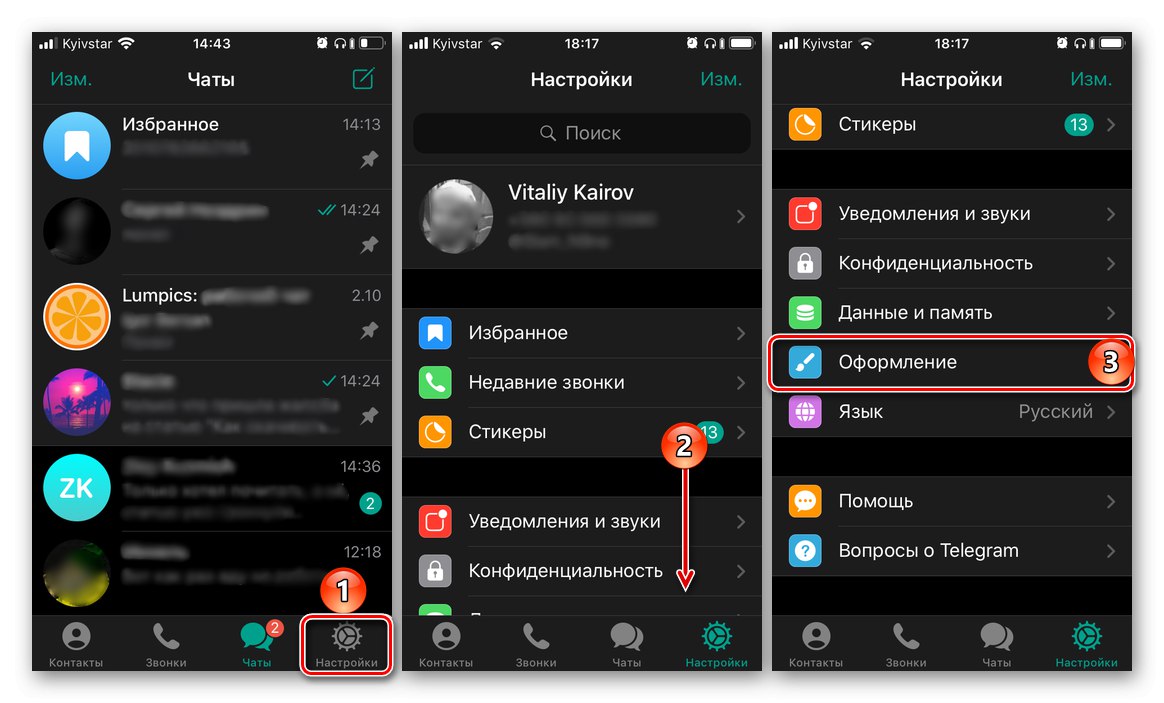
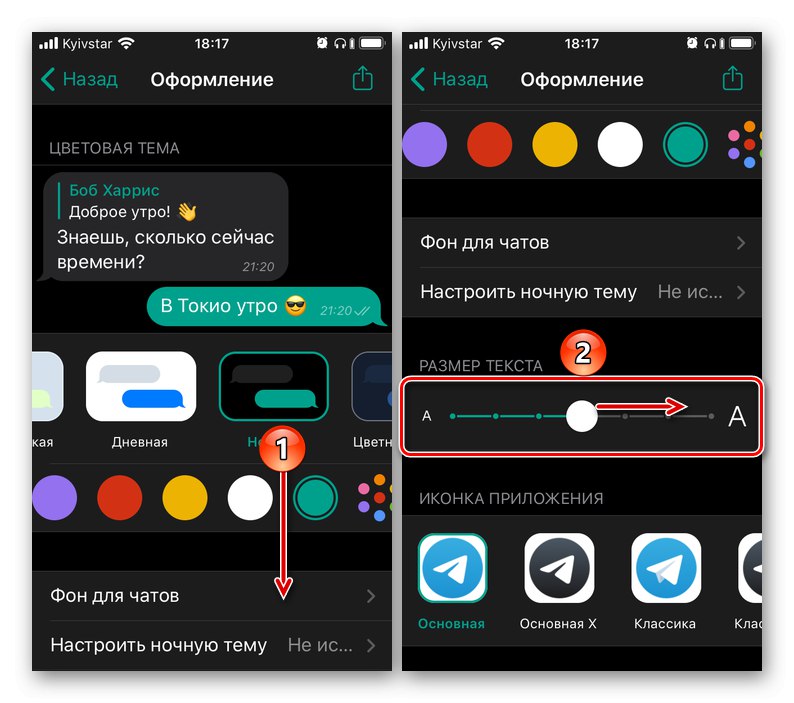
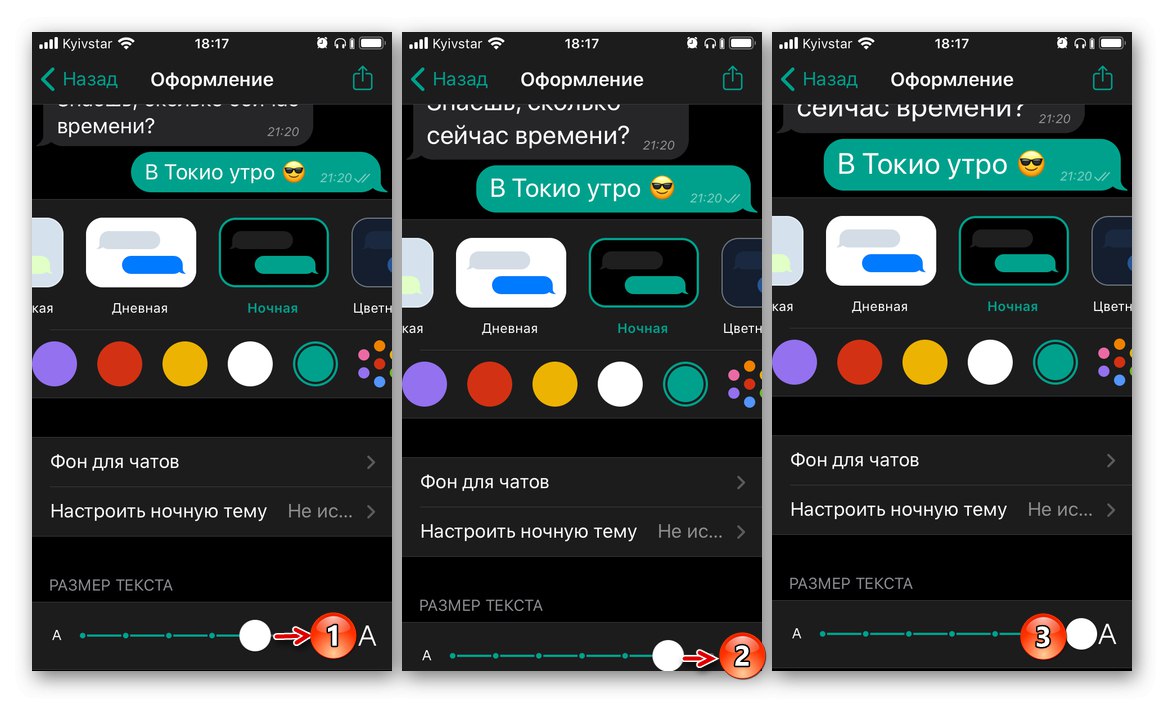
Kot lahko vidite iz spodnjega posnetka zaslona, lahko v Telegramu povečate glavno besedilo (oznake v vmesniku in vsebino sporočil), ne pa tudi ugnezdenega besedila - na primer, pisava v predogledu povezav se ne poveča.
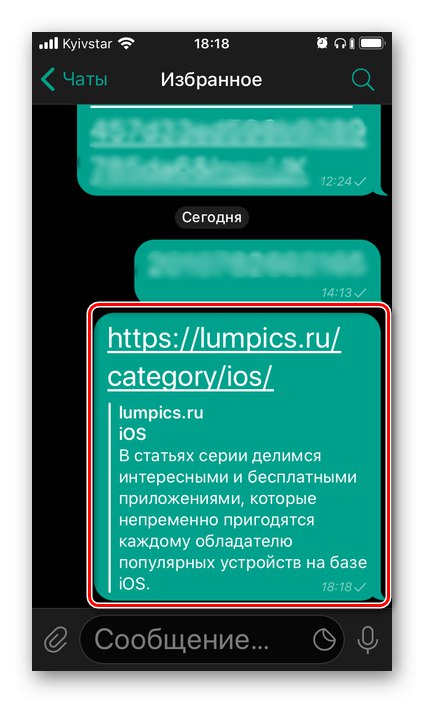
Z upoštevanjem zgornjih priporočil lahko povečate velikost pisave v kateri koli zunanji aplikaciji, če podpira to funkcijo.
Povečanje velikosti pisave nad sprejemljive vrednosti
Če ste nastavili največjo velikost pisave, vendar se zdi, da ni dovolj velika, da bi to vrednost spremenila nad dovoljeno, se obrnite na nastavitve dostopnosti. Koraki, potrebni za to, se pri trenutni različici iOS 13 in njeni predhodnici 12 nekoliko razlikujejo, pa tudi tisti, ki so bili izdani že prej.
iOS 13 in novejši
- Z zgornjimi navodili povečajte velikost pisave na največjo možno. Vrnite se na glavni seznam "Nastavitve" in pojdite na razdelek "Univerzalni dostop".
- Izberite element "Zaslon in velikost", in potem "Povečano besedilo".
- Premaknite stikalo nasproti predmeta v aktivni položaj "Večje velikosti", nato spremenite pisavo na toliko, kot se vam zdi primerno.
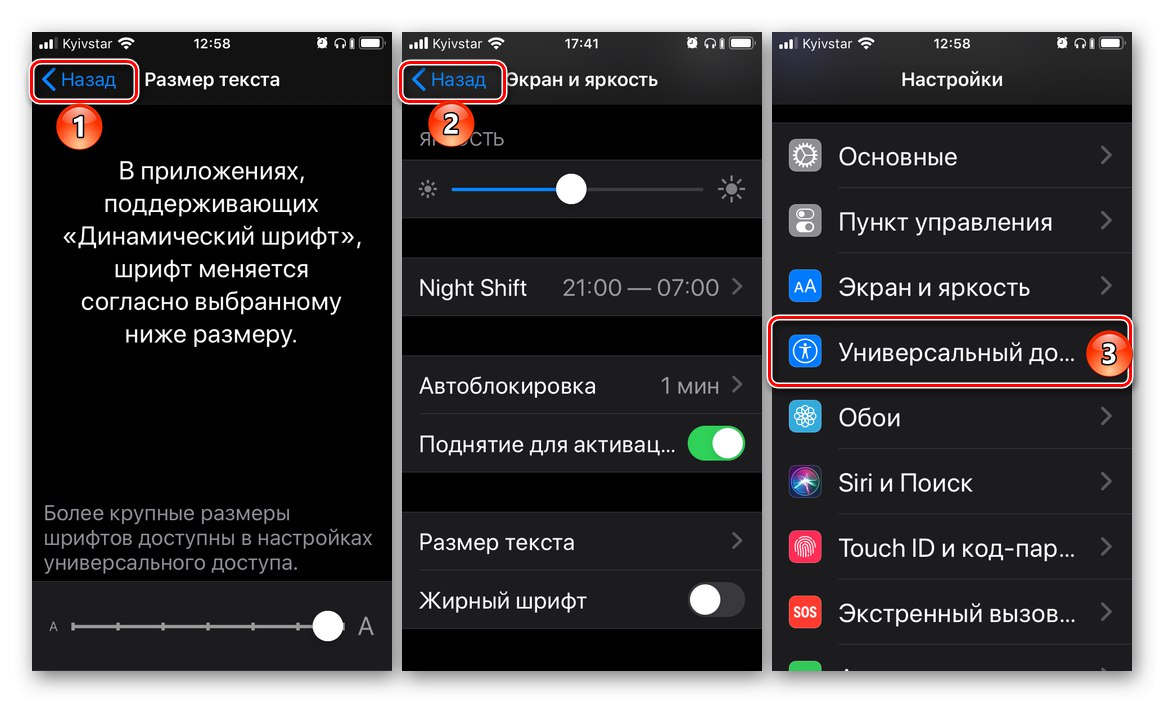
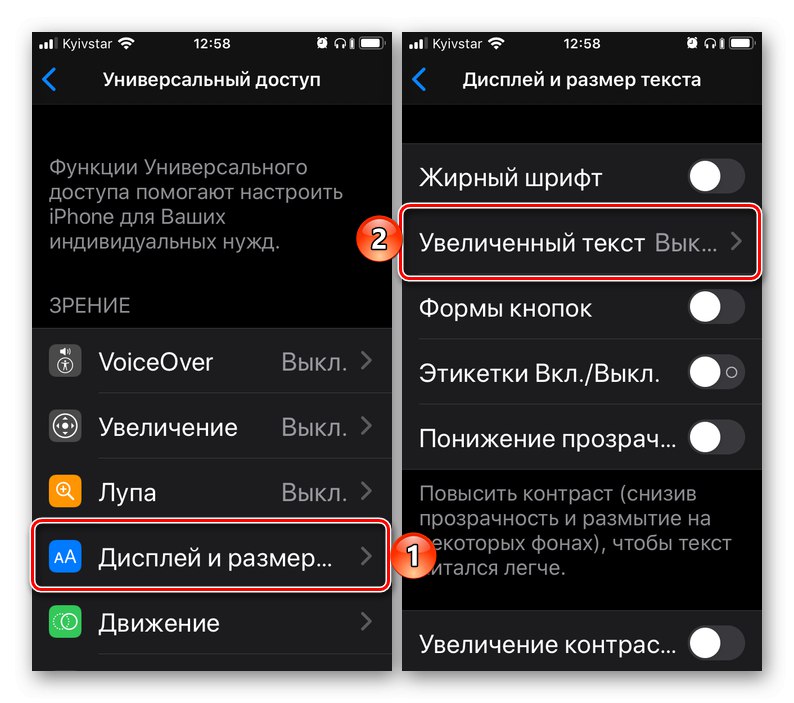
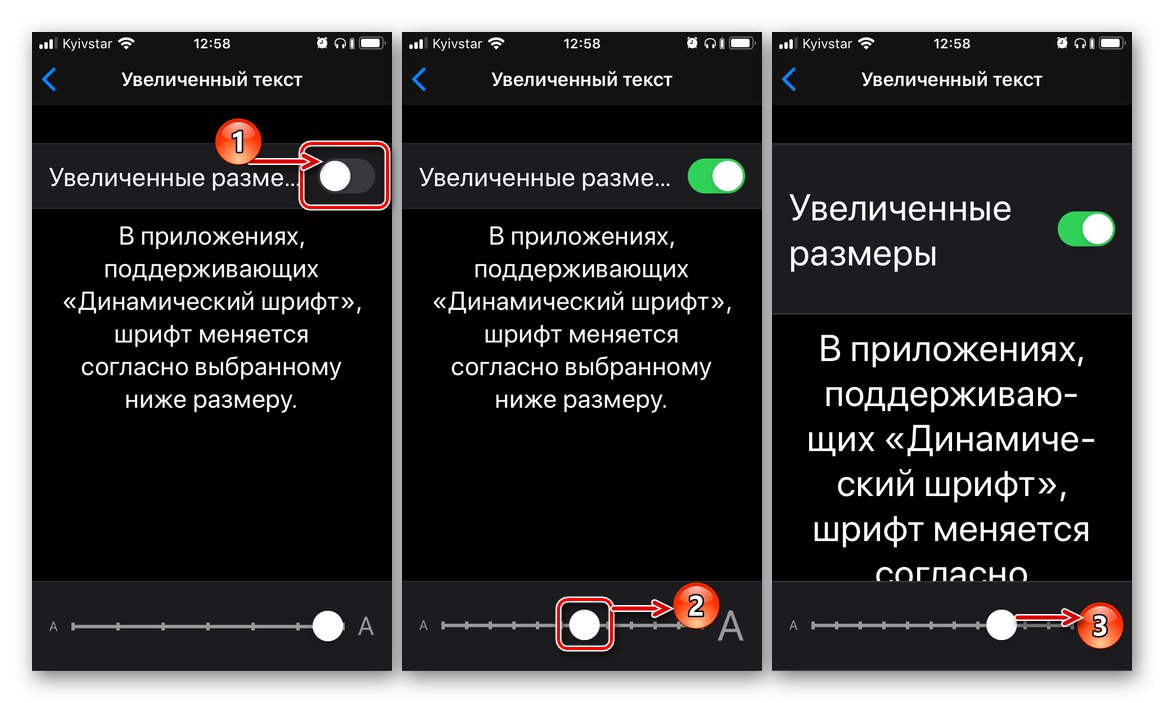
iOS 12 in starejši
- IN "Nastavitve" iPhone pojdite na razdelek "Osnovno".
- Dotaknite se elementa "Univerzalni dostop"in nato v bloku "Vizija" izberite "Povečano besedilo".
- Nadaljnja dejanja se ne razlikujejo od tistih na napravah z iOS 13 na vozilu - aktivirajte stikalo "Večje velikosti"in nato besedilo povečajte na želeno vrednost, tako da se pomaknete v desno po lestvici, prikazani na zaslonu.
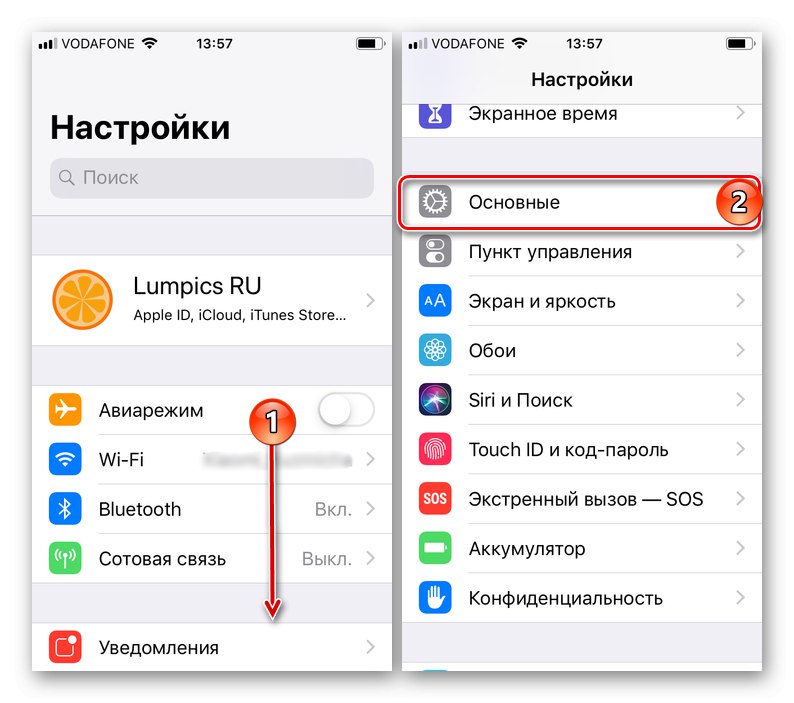
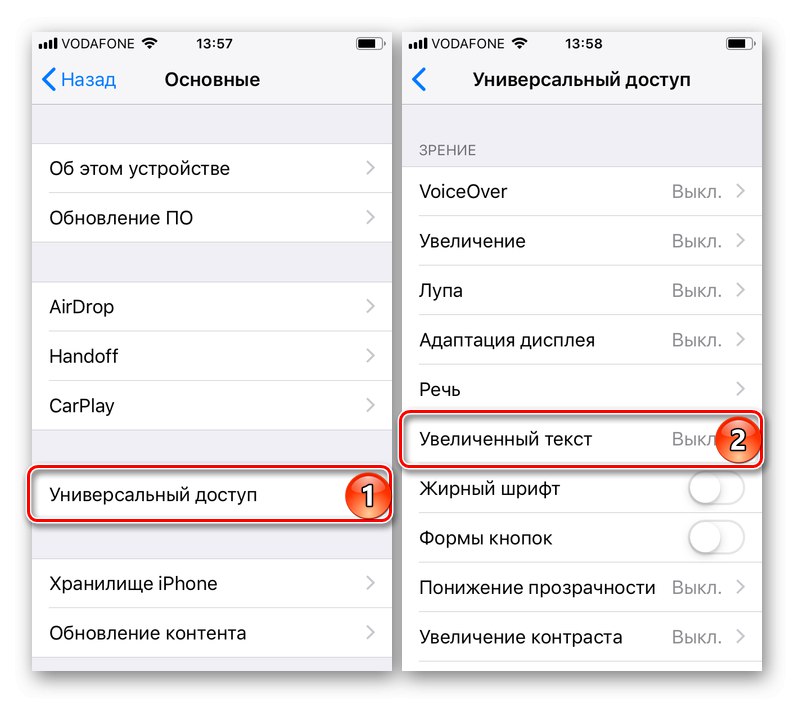
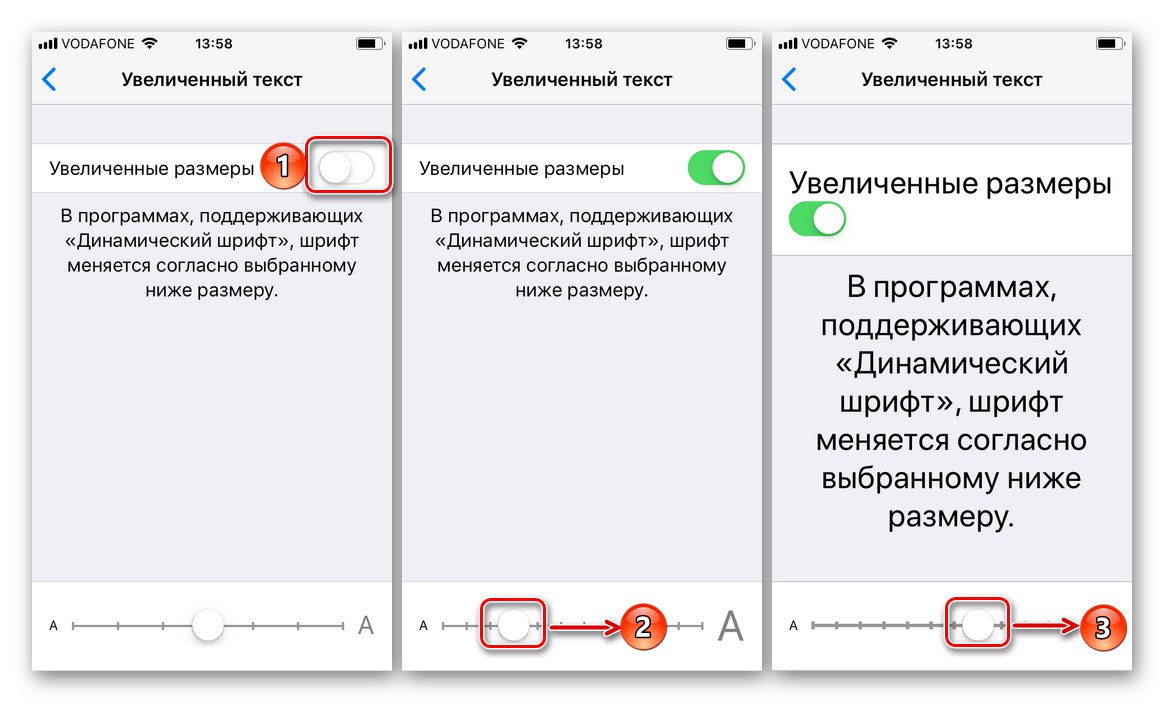
Upoštevajte, da je pri največji velikosti pisave nastavljena na "Nastavitve", nekatere nalepke ne ustrezajo zaslonu. Če skozi "Univerzalni dostop" nastavite še večjo vrednost, bodo sploh odrezani. Poleg tega spremembe v tem odseku ne samo povečajo besedilo, ampak tudi številne druge elemente sistema, vključno s pripomočki in obvestili.
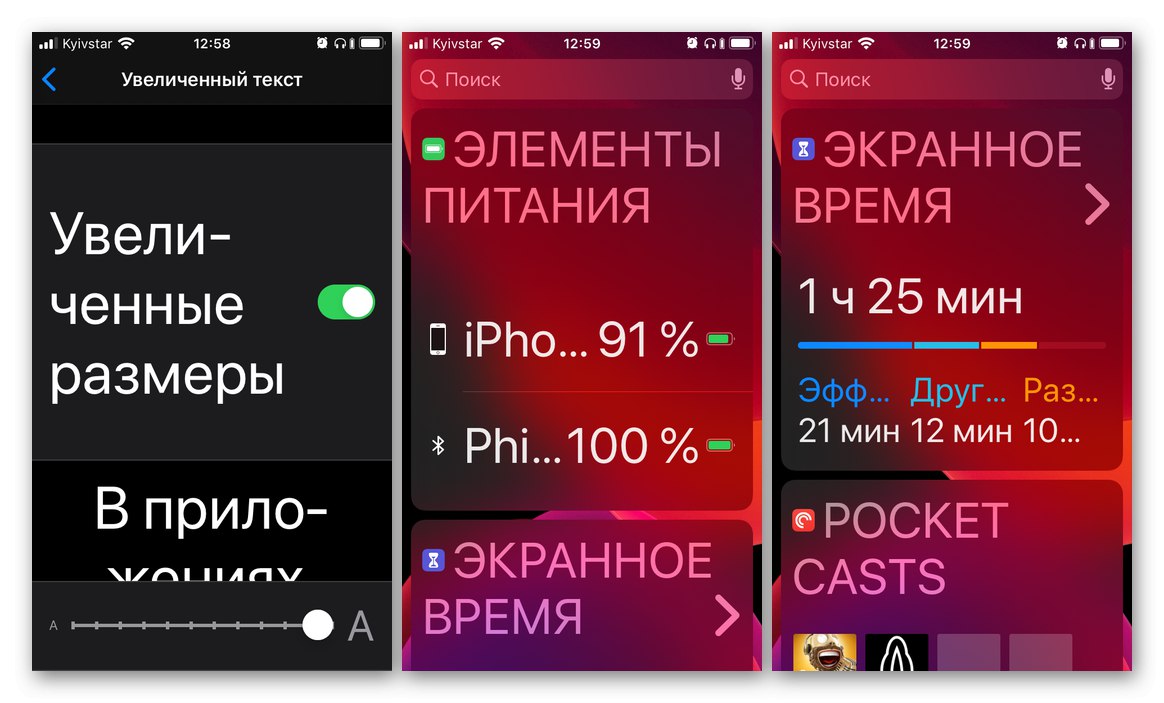
Zaključek
Kot lahko vidite, pri povečanju velikosti pisave na iPhonu ni nič težkega in jo lahko celo nastavite na vrednost, večjo od privzete. Številne aplikacije drugih proizvajalcev, ki niso zajete s to funkcijo, ponujajo dodatne možnosti za spreminjanje velikosti besedila.